No Windows 10, você pode criar energia diferenteplanos para atender a diferentes necessidades. Um plano de energia possui variáveis diferentes, como quanto tempo deve manter a tela acordada quando não está em uso, quanto tempo a unidade deve permanecer acordada, o nível de brilho da tela e muito mais. Por padrão, o Windows 10 vem com alguns planos de energia já configurados, mas você pode criar um plano de energia personalizado para atender a qualquer necessidade que possa ter.
ALERTA DE SPOILER: Role para baixo e assista ao tutorial em vídeo no final deste artigo.
Plano de energia personalizado
Abra o Explorador de Arquivos e cole o seguinte na barra de localização.
Control PanelHardware and SoundPower Options
Isso abrirá o Painel de Controle na tela de opções de energia. Clique em Criar plano de energia à esquerda.

Selecione um plano básico de energia que o personalizadoimitará. Selecione aquele que tem as configurações mais próximas do que você precisa e não precisará personalizar tantas coisas na próxima etapa. Dê um nome ao seu plano de energia para que você saiba para que serve.
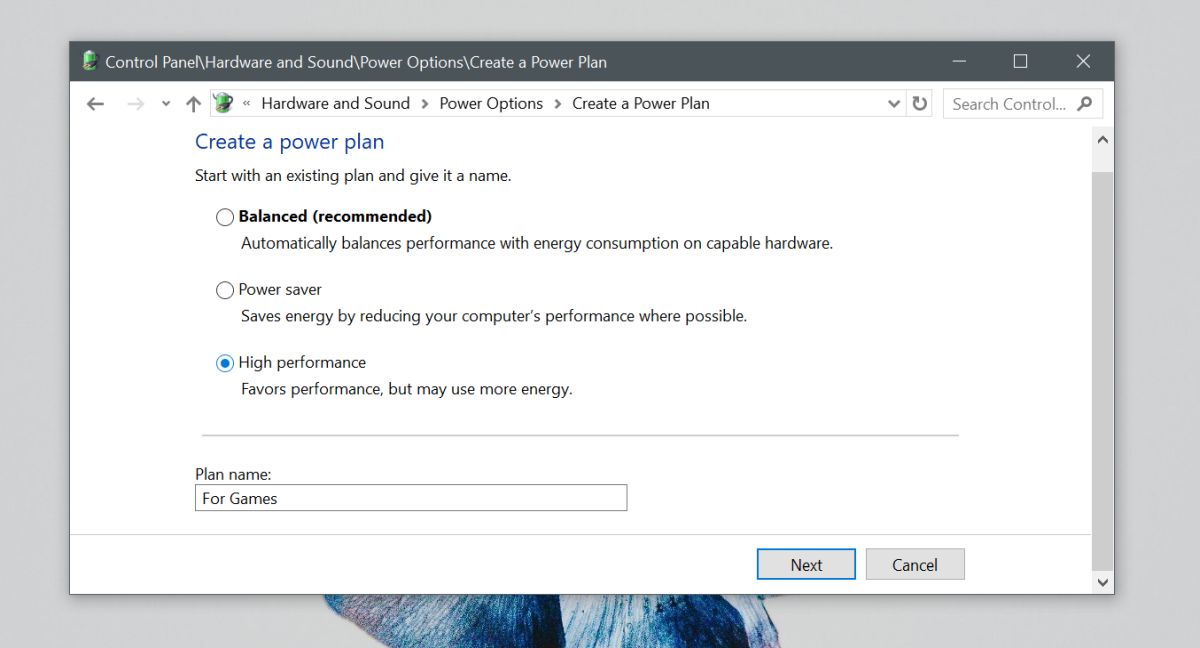
Altere as configurações básicas deste plano e clique em Criar.
Agora que o plano foi criado, você pode definirsobre como personalizá-lo. O plano que você criou será ativado automaticamente. Vá para a tela Painel de controle que lista todos os planos de energia que você possui no seu sistema e clique em "Alterar configurações do plano" ao lado do plano de energia que você criou. Na janela que se abre, clique em "Alterar configurações avançadas de energia" e comece a personalizar o plano.
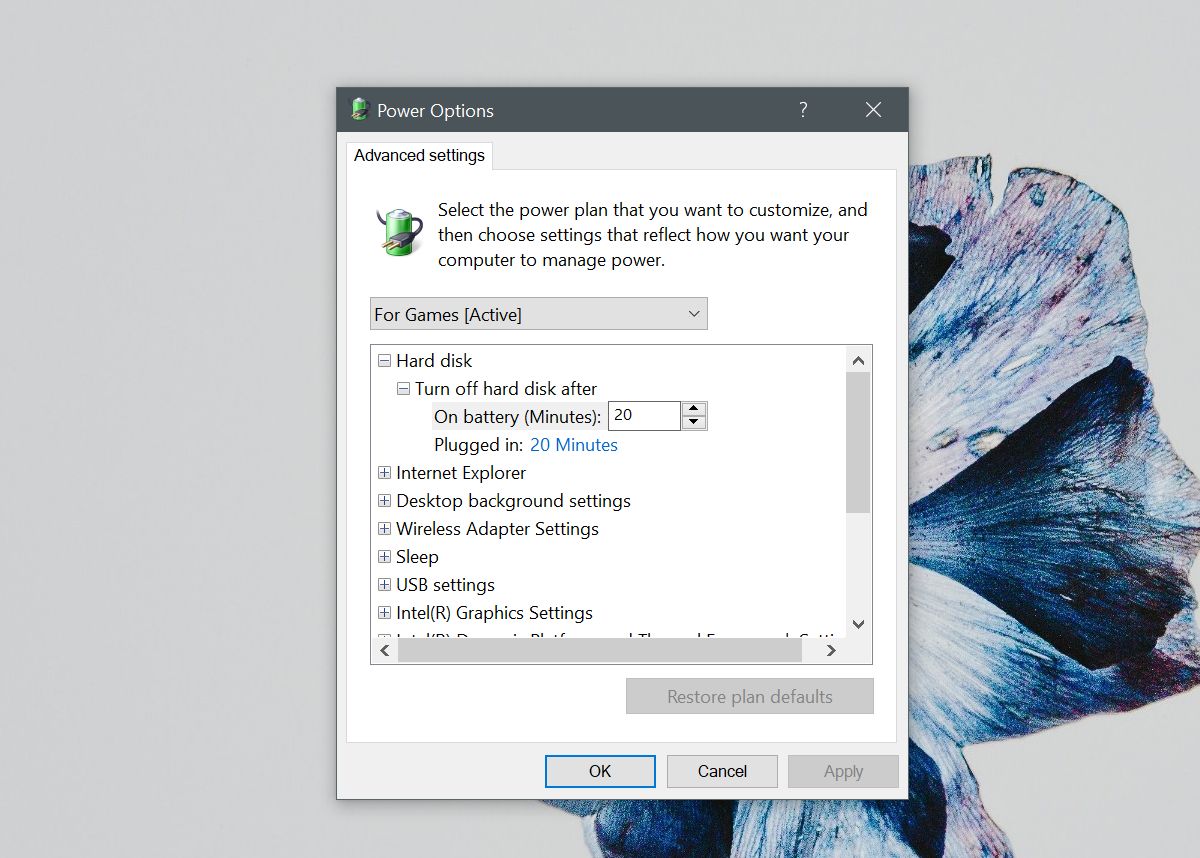
Cada plano de energia, seja um plano personalizado ouuma das predefinições fornecidas pelo Windows 10 tem as mesmas opções que você pode personalizar. Alguns sistemas, dependendo do hardware e dos drivers instalados, podem oferecer mais opções que você pode personalizar.
Por exemplo, se você tiver o driver para issoinstalado e o hardware para suportá-lo, você poderá definir valores para o Thermal Design Power e o clock da CPU. Você também pode ver opções para personalizar a energia do processador e configurações de brilho adaptáveis.
Os planos de energia são fáceis de fazer e nenhum dosas configurações que você pode personalizar podem causar danos ao hardware. O tempo que você obterá com uma única carga de bateria variará com base nas configurações do seu plano de energia. No entanto, o plano não é a única coisa que decidirá quanto tempo dura a bateria. Outros fatores como o que você realmente está usando no seu sistema quando um determinado plano é selecionado terão um impacto maior. Se você está trabalhando apenas em um documento, deve usar bastante uma única carga de bateria. Se você estiver assistindo filmes, a bateria não durará tanto tempo.
Você pode importar e exportar planos de energia no Windows 10.













Comentários